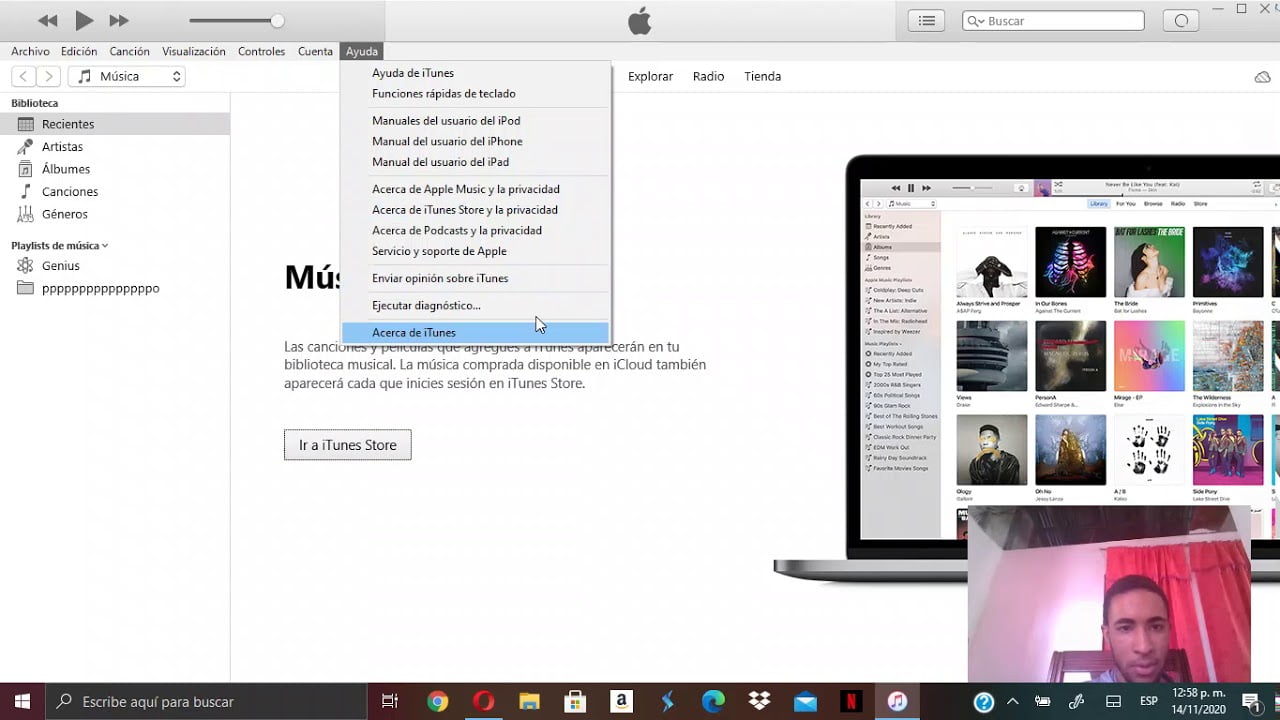
iTunes es una aplicación esencial para los usuarios de Apple, ya que les permite gestionar y sincronizar su contenido multimedia con sus dispositivos iOS. Sin embargo, para aprovechar al máximo las funcionalidades de iTunes, es importante mantenerlo actualizado. En este artículo, explicaremos paso a paso cómo actualizar iTunes en tu computadora, ya sea con Windows o Mac.
Actualización de iTunes en PC: ¿Cómo hacerlo?
Si eres usuario de iTunes en tu PC, es importante que mantengas la aplicación actualizada para asegurarte de que estás disfrutando de todas las nuevas funcionalidades y correcciones de errores. A continuación, te explicamos cómo actualizar iTunes en tu ordenador.
Paso 1: Abre iTunes
Lo primero que debes hacer es abrir iTunes en tu PC. Si tienes una versión antigua de iTunes, es posible que se te informe automáticamente sobre una actualización disponible. De lo contrario, sigue leyendo para saber cómo buscar manualmente una actualización.
Paso 2: Busca actualizaciones
En la parte superior de la ventana de iTunes, haz clic en «Ayuda» y luego selecciona «Buscar actualizaciones» en el menú desplegable. Esto iniciará una búsqueda para ver si hay una versión más reciente de iTunes disponible.
Paso 3: Descarga la actualización
Si se encuentra una actualización, se te pedirá que la descargues. Haz clic en «Descargar iTunes» y sigue las instrucciones en pantalla para instalar la nueva versión. Es posible que se te pida que reinicies tu PC después de la instalación.
Paso 4: Verifica que la actualización se haya instalado
Una vez que se haya completado la instalación, abre iTunes nuevamente y haz clic en «Acerca de iTunes» en el menú desplegable de «Ayuda». Verifica que la versión que se muestra es la más reciente. Si es así, ¡felicidades! Has actualizado con éxito iTunes en tu PC.
Sigue estos pasos y estarás disfrutando de la última versión de esta popular aplicación de música en poco tiempo.
Ubicación para actualizar iTunes: ¿Dónde encontrar las actualizaciones más recientes?
Actualizar iTunes es importante para tener acceso a las últimas funcionalidades y correcciones de errores. Pero, ¿dónde podemos encontrar las actualizaciones más recientes?
La respuesta es simple: la ubicación para actualizar iTunes es a través del software de Apple en tu computadora. Si ya tienes instalado iTunes, sigue estos pasos:
1. Abre iTunes en tu computadora y selecciona la opción de «Ayuda» en la barra de menú.
2. Selecciona «Buscar actualizaciones» y espera a que el software busque las actualizaciones más recientes.
3. Si hay una actualización disponible, haz clic en «Descargar iTunes» y sigue las instrucciones en pantalla para instalar la última versión.
Si no tienes iTunes en tu computadora, puedes descargar la última versión desde la página de descargas de Apple. Simplemente busca iTunes y selecciona la última versión disponible para tu sistema operativo.
Mantener iTunes actualizado es importante para tener acceso a las últimas funcionalidades y correcciones de errores.
La versión más reciente de iTunes para Windows: ¿Cómo descargarla?
¿Tienes problemas con tu versión de iTunes en Windows? ¡No te preocupes! En este artículo te diremos cómo actualizar el iTunes de tu computadora.
Primero, debes asegurarte de tener una conexión a internet estable. Luego, sigue estos sencillos pasos:
Paso 1: Abre iTunes y haz clic en «Ayuda» en la barra de menú en la parte superior de la pantalla.
Paso 2: Selecciona «Buscar actualizaciones» en el menú desplegable.
Paso 3: Si hay una actualización disponible, haz clic en «Descargar iTunes».
Paso 4: Sigue las instrucciones en pantalla para completar la descarga e instalación de la actualización.
Recuerda que es importante mantener tu software actualizado para asegurarte de tener la mejor experiencia posible. ¡Ahora puedes disfrutar de la versión más reciente de iTunes en tu computadora Windows!
Actualización de iTunes en Windows 11: Guía paso a paso
¿Cómo actualizar el iTunes de la computadora?
Si eres usuario de Windows 11 y tienes instalado iTunes en tu computadora, es importante que sepas cómo actualizarlo a su última versión. Esto te permitirá disfrutar de nuevas funciones y mejoras de seguridad en su uso. A continuación, te presentamos una guía paso a paso para actualizar iTunes en Windows 11.
Paso 1: Verifica la versión actual de iTunes
Antes de actualizar, asegúrate de saber cuál es la versión actual de iTunes que tienes instalada en tu computadora. Para hacerlo, abre iTunes y selecciona la opción «Ayuda» en la barra de menú. Luego, haz clic en «Acerca de iTunes» y podrás ver la versión actual.
Paso 2: Descarga la última versión de iTunes
Para descargar la última versión de iTunes, dirígete al sitio web oficial de Apple y busca la sección de descargas. Una vez allí, selecciona la opción de «Descargar iTunes» y espera a que se descargue el archivo de instalación.
Paso 3: Desinstala la versión anterior de iTunes
Antes de instalar la nueva versión de iTunes, es necesario desinstalar la versión anterior. Para hacerlo, ve a la opción de «Configuración» en Windows 11, selecciona «Aplicaciones» y busca iTunes en la lista de aplicaciones instaladas. Haz clic en «Desinstalar» y sigue las instrucciones en pantalla.
Paso 4: Instala la nueva versión de iTunes
Una vez que hayas desinstalado la versión anterior de iTunes, abre el archivo de instalación de la nueva versión que descargaste en el paso 2. Sigue las instrucciones en pantalla para instalar la nueva versión de iTunes en tu computadora.
Paso 5: Verifica la nueva versión de iTunes
Finalmente, abre iTunes y verifica que la nueva versión se ha instalado correctamente. Para hacerlo, selecciona la opción «Ayuda» en la barra de menú y haz clic en «Acerca de iTunes» para ver la versión actual.
Conclusión
Actualizar iTunes en Windows 11 es un proceso sencillo que te permitirá disfrutar de las últimas funciones y mejoras de seguridad en su uso. Siguiendo esta guía paso a paso, podrás actualizar tu versión actual de iTunes y mantener tu computadora actualizada.
